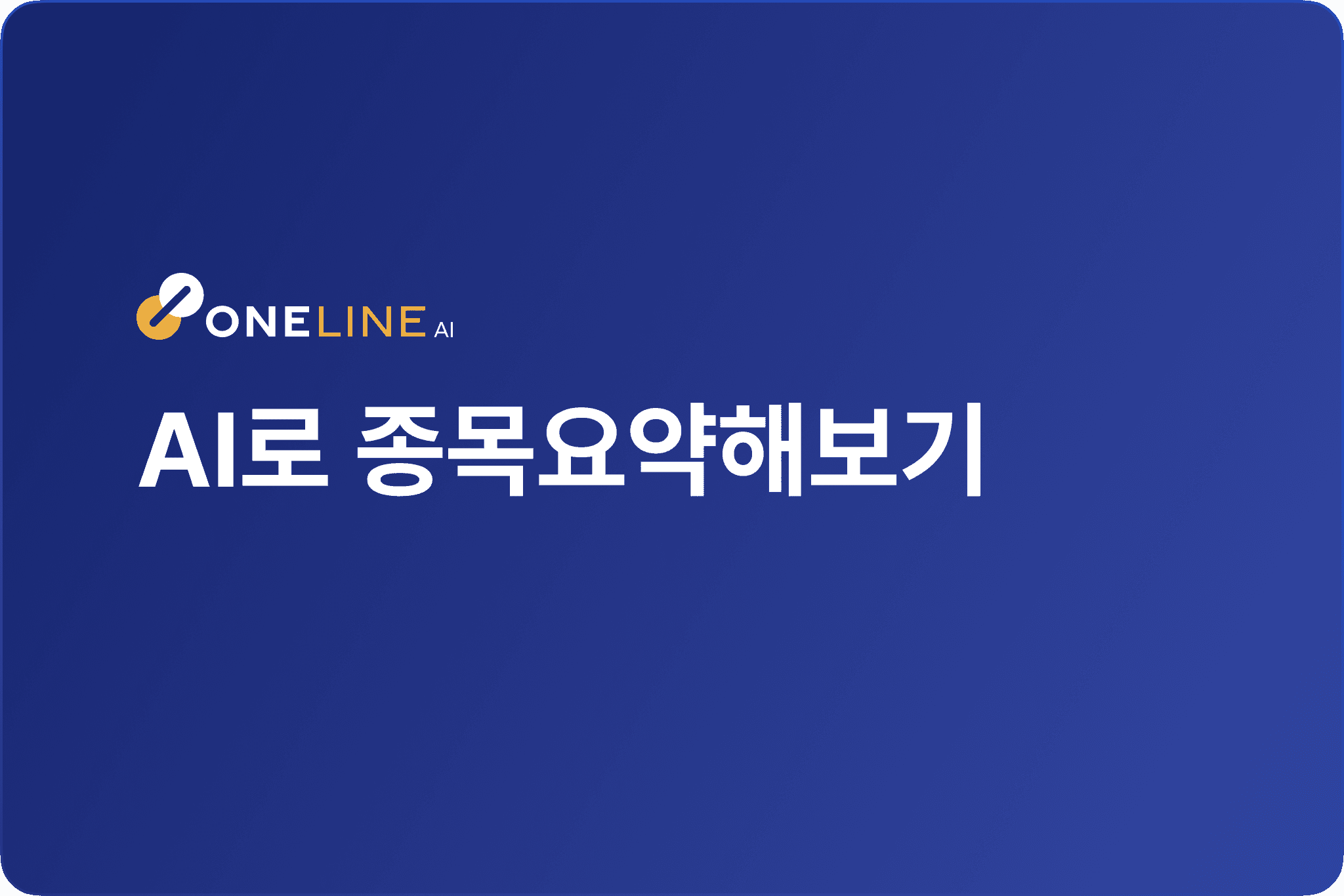AI로 종목요악해보기
OLA가 원하는 종목별, 테마별로 요약해주는 종목요약 기능을 알아봅니다.
OLA와 함께 손쉬운 종목 요약 경험해보기

OLA가 추천하는 오늘의 종목을 요약해보기
종목 요약 화면에서는 그날 그날 새로운 종목들을 주제에 맞게 요약해볼 수 있는 Quick Menu가 있습니다.
각각의 테마별 요약 보고서를 한 번의 클릭으로 모두 확인해보세요.

추천 종목요약에 대한 요약하기를 클릭해보기
요약하기를 클릭하면 미리 주제에 맞추어 설정된 프롬프트가 추가됩니다.
오른쪽 하단에 생성하기 버튼을 보면 각각의 프롬프트에 맞추어서 몇 개의 요약이 작성할 수 있는지 볼 수 있습니다.
프롬프트에 대한 자세한 설정은 아래에서 알아보세요. 👨💻
직접 종목과 프롬프트를 선택해보기
OLA의 메인화면에서 원하는 기능을 골라 사용해보세요.
왼쪽의 메뉴는 가장 윗 버튼을 눌러서 열 수 있어요. 왼쪽 메뉴에서는 다양한 기능을 할 수 있답니다.

종목 선택하기

종목 선택하기 팝업에서는 다양한 테마와 업종에 맞는 종목을 보실 수 있습니다.
원하는 종목을 원하는 필터와 함께 선택해보세요.
펼치기 버튼을 누르면 더 많은 항목을 보실 수 있습니다.
종목 선택하기

종목 생성하기 화면에서는 원하는 항목을 추가하거나 제거할 수 있습니다.
종목을 추가하거나 삭제할 때마다 생성할 수 있는 메세지의 갯수가 달라집니다.
생성하기 버튼안에 있는 생성 가능한 메세지를 확인해보세요.
초기화 버튼을 누르면 추가한 항목을 모두 삭제하고 원래 화면으로 되돌아갑니다.
종목 선택하기

종목을 생성중에는 오른쪽 하단 생성하기 버튼이 로딩 아이콘으로 모습이 달라집니다. 조금만 기다려주세요.
만일 생성이 완료되기 전에 다른 페이지로 이동하거나 브라우저를 종료하셨다면 왼쪽 메뉴를 통해서 과거 요약 기록에 접근하실 수 있습니다.
종목 생성 완료

생성이 완료되면 하단의 파란색 프로그레스바가 끝까지 차며, 생성하기 버튼이 회색으로 비활성화됩니다.
이때 항목을 삭제하거나, 추가하면 다시 재생성할 수 있습니다.
생성한 자료를 엑셀로 받고 싶으시다면, 생성하기 버튼 아래의 엑셀로 받기 버튼을 눌러주세요!